- このコマンドを少なくとも1時間実行し、更新が見つかったか、問題なくインストールされたかどうかを確認します。
代替案
- [スタート]メニューで[設定]を検索し、ポップアップする最初の結果をクリックします。スタートメニューの左下にある歯車ボタンを直接クリックすることもできます。
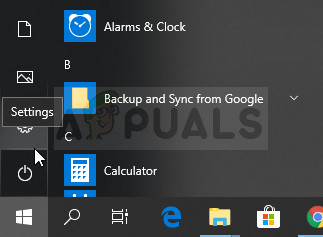
- [設定]ウィンドウの下部にある[更新とセキュリティ]セクションを見つけてクリックします。
- [Windows Update]タブにとどまり、[更新ステータス]セクションの下にある[更新の確認]ボタンをクリックして、オンラインで利用できる新しいバージョンのWindowsがあるかどうかを確認します。

- 存在する場合、Windowsはダウンロードプロセスを自動的に開始する必要があります。
方法4:PowerShellを使用してWindowsの既定のアプリを再インストールする
この方法は、詳細が多く、実装に時間がかかる可能性があるため、やや高度です。ただし、指示に注意深く従えば、Windowsのデフォルトアプリを再インストールするだけで、Windowsストアサービスが正しく機能するようになる可能性があります。
- C: Program FilesにあるWindowsAppsフォルダーを右クリックし、[プロパティ]をクリックして、[セキュリティ]タブをクリックします。 [詳細]ボタンをクリックします。 「セキュリティの詳細設定」ウィンドウが表示されます。ここで、キーの所有者を変更する必要があります。
- 「所有者:」ラベルの横にある「変更」リンクをクリックします。「ユーザーまたはグループの選択」ウィンドウが表示されます。

- [詳細設定]ボタンからユーザーアカウントを選択するか、[選択するオブジェクト名を入力してください]という領域にユーザーアカウントを入力し、[OK]をクリックします。ユーザーアカウントを追加します。
- 必要に応じて、フォルダ内のすべてのサブフォルダとファイルの所有者を変更するには、[セキュリティの詳細設定]ウィンドウで[サブコンテナとオブジェクトの所有者を置き換える]チェックボックスをオンにします。 [OK]をクリックして所有権を変更します。

- WindowsAppsフォルダの[プロパティ]ウィンドウの[セキュリティ]タブで、[編集]をクリックしてアクセス許可を変更し、所有権を設定した個人ユーザーアカウントを選択します。権限をフルコントロールに変更し、変更を適用します。
これらの手順を実行したので、Powershellを使用してこれらのアプリを効果的に再インストールします。これはおそらくこの方法のより簡単な部分なので、ほとんどそこにいると考えてください。
- [スタート]メニューボタンを右クリックし、Windows PowerShell(管理者)オプションを選択してPowerShellを開き、管理者権限で開きます。

- このコマンドをコピーして貼り付け、Enterキーをクリックしてください。
Get-AppXPackage | Foreach {Add-AppxPackage -DisableDevelopmentMode -Register $($_。InstallLocation) AppXManifest.xml}
- 問題が解決したかどうかを確認してください。
方法5:新しいアカウントを使用して問題を修正する
この珍しいトリックは、この問題のあるエラーについて何人かのユーザーが気を失うのを防ぎました。 Windowsストアとwsresetがアカウントで機能していないように見えても、新しいアカウントで機能する場合があり、wsresetを実行すると両方のユーザーのWindowsストアが修正されるようです。これは簡単に実行できるため、このソリューションをスキップしないようにしてください。
- [スタート]メニューの電源ボタンのすぐ上にある歯車のアイコンをクリックするか、[スタート]メニューの横にある検索バーで歯車のアイコンを検索して、[設定]を開きます。
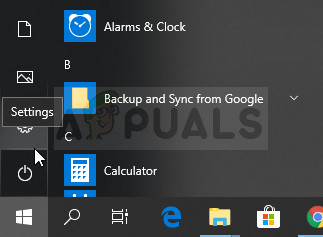
- [設定]の[アカウント]セクションを開き、[家族と他のユーザー]オプションを選択します。そこにある[このPCに他の人を追加する]オプションを選択し、[Microsoftアカウントなしでサインイン]オプションをクリックします。これは通常は推奨されませんが、現在の目的には十分です。

- ローカルアカウントを作成し、画面の指示に進みます。この新しいアカウントのユーザー名を入力します。
- このアカウントをパスワードで保護する場合は、文字パスワードとパスワードヒントを追加し、[次へ]をクリックして続行できます。このシナリオでは、パスワードなしの方が良いでしょう。

- 新しいアカウントの作成を終了するには、[完了]ボタンをクリックします。コンピューターを再起動してこのアカウントからログインし、[スタート]メニューボタンにこの作業を入力して最初の結果をクリックして「wsreset」コマンドを実行してみてください。問題が解決したかどうかを確認してください。
方法6:権限をリセットする
場合によっては、この問題を解決するために、Windowsフォルダーで特定のアクセス許可をリセットする必要があります。それを行うには:
- 押す 'ウィンドウズ' + 「R」 実行プロンプトを開きます。
- 入力します 「cmd」 を押して 「Ctrl」 + 「Shift」+「Enter」 管理者権限を提供します。
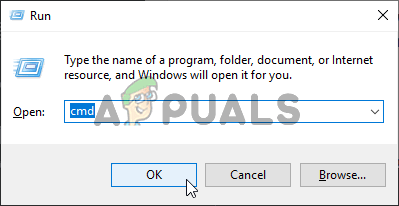
コマンドプロンプトの実行
- 次のコマンドを入力して、を押します '入る' それを実行します。
icacls'C: Program Files WindowsApps '/ reset / t / c / q
- 問題が解決しないかどうかを確認してください。
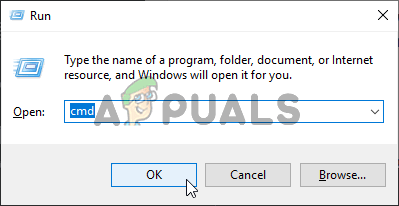




















![修正方法「このアイテムが見つかりませんでした。これは[パス]にありません。アイテムの場所を確認して、もう一度お試しください。」](https://jf-balio.pt/img/how-tos/84/how-fix-could-not-find-this-item.png)


